Проверьте, активны ли настройки скорости Firefox.
Недавно я прочитал статью о настройках Firefox, которые могут ускорить загрузку страницы, изменив несколько параметров в диалоговом окне about: config. Я знал, что эти настройки существуют, но решил проверить, отличаются ли мои настройки от упомянутых в статье.
Я обнаружил — к своему большому удивлению — что я запускаю Firefox с настройками по умолчанию, а не с измененными настройками. У меня было ощущение, что Firefox работает медленнее, чем раньше, после последнего обновления, но я не мог определить причину, до сих пор.
Я предлагаю вам также взглянуть на следующие настройки и посмотреть, используете ли вы Firefox с измененными настройками или настройками по умолчанию. В последнем случае, я полагаю, вы снова изменили настройки на те же значения, на которые я их изменил.
Настройки должны быть как-то сброшены. Я не совсем уверен, произошло ли это во время обновления до новой версии с использованием расширения или другими способами.
Настройки скорости Firefox
Сначала вам нужно открыть диалоговое окно расширенных настроек Firefox:
- Введите about: config в адресную строку браузера и после этого нажмите клавишу ввода.
- Подтвердите, что вы будете осторожны, если вы здесь впервые.
- Введите имя network.http.pipelining в форму поиска вверху.
- По умолчанию установлено значение false.
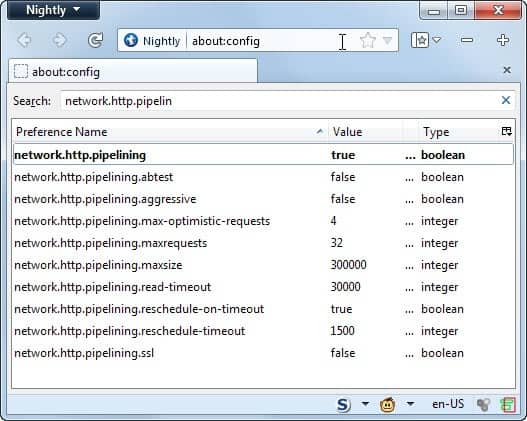
Оптимизированные настройки имеют значение true. Для этого дважды щелкните по нему. Обратите внимание, что, хотя это может повысить производительность браузера, это может вызвать проблемы с загрузкой на некоторых серверах. Лучше всего проверить это на некоторое время, чтобы увидеть, не возникают ли у вас проблемы. Если да, снова установите для параметра предпочтение значение false.
После этого ищите browser.turbo.enabled. Если результата нет, у вас еще нет этой настройки. Щелкните правой кнопкой мыши пустое место и выберите в меню «Создать»> «Логическое». Назовите его browser.turbo.enabled и установите значение true.
Если вы ошиблись, например создайте строку с именем browser.turbo.enabled, вы можете исправить ее, перейдя в папку профиля Firefox, чтобы вручную отредактировать файл prefs.js. Просто найдите строку и удалите ее. Закройте Firefox, прежде чем редактировать файл, поскольку изменения не сохранятся, если он работает в фоновом режиме.
Если вы подключаетесь к прокси-серверу, который туннелирует ваш трафик, вам необходимо изменить Network.http.proxy.pipelining предпочтение вместо этого. Просто дважды щелкните его, чтобы установить значение true.